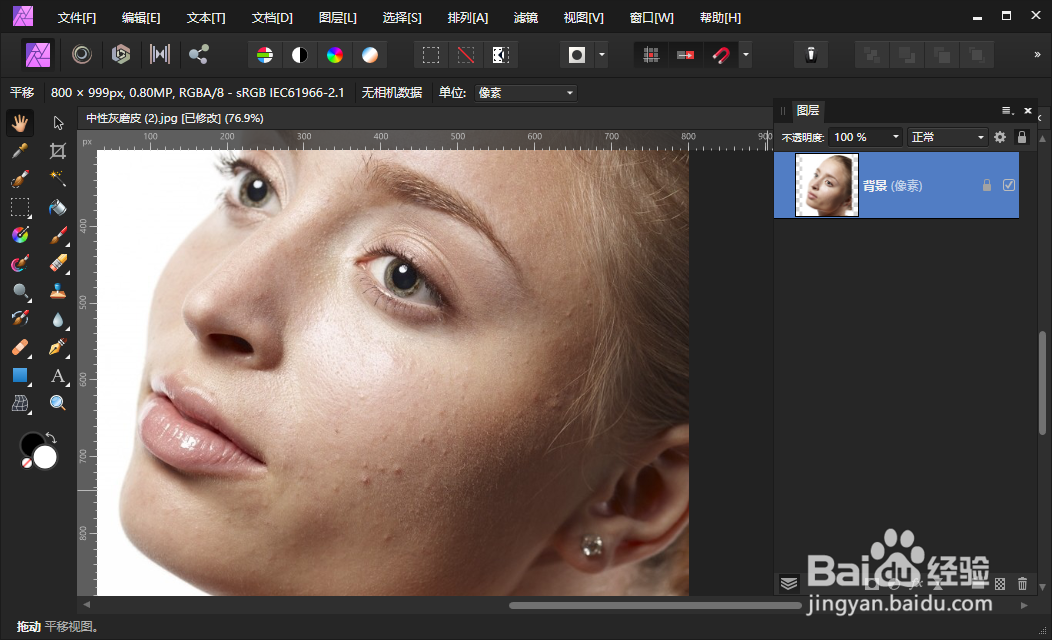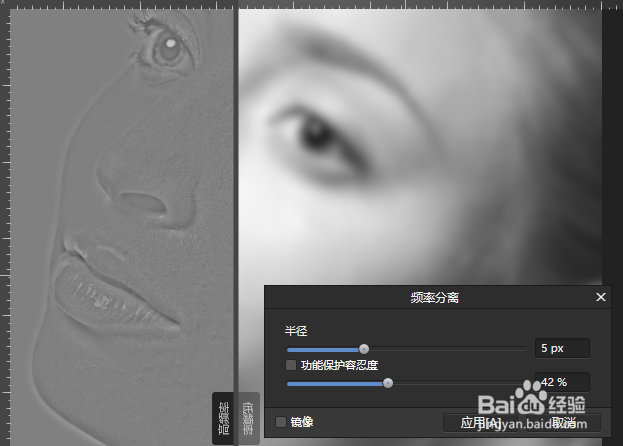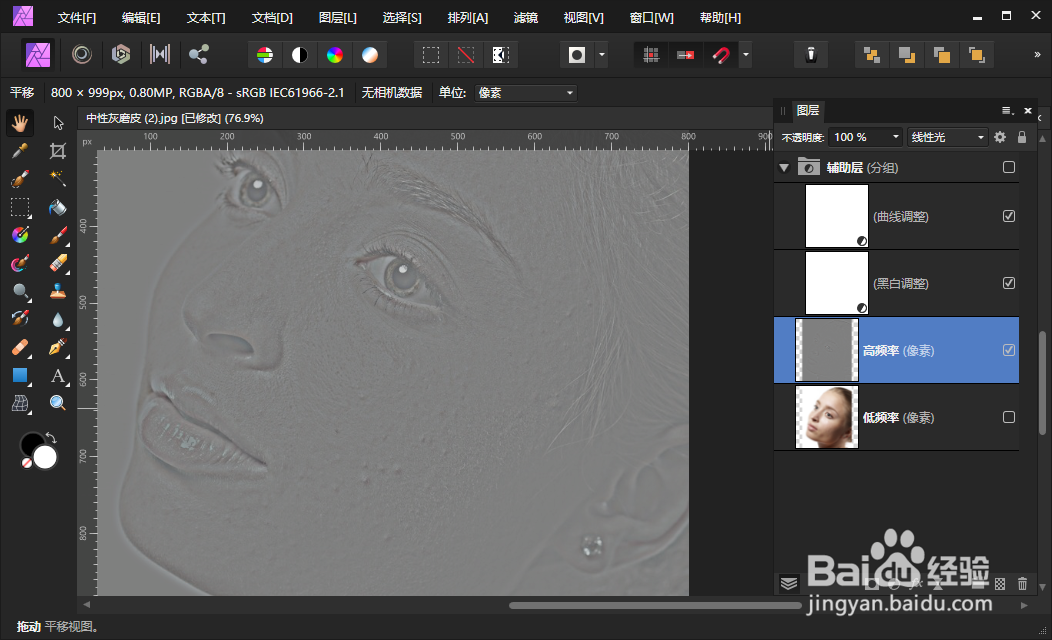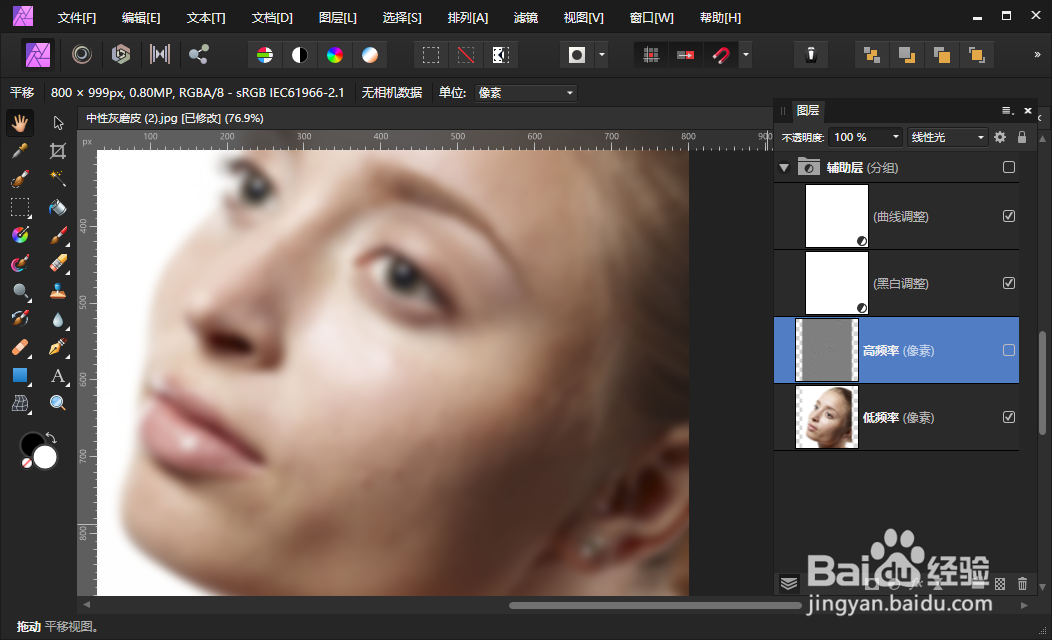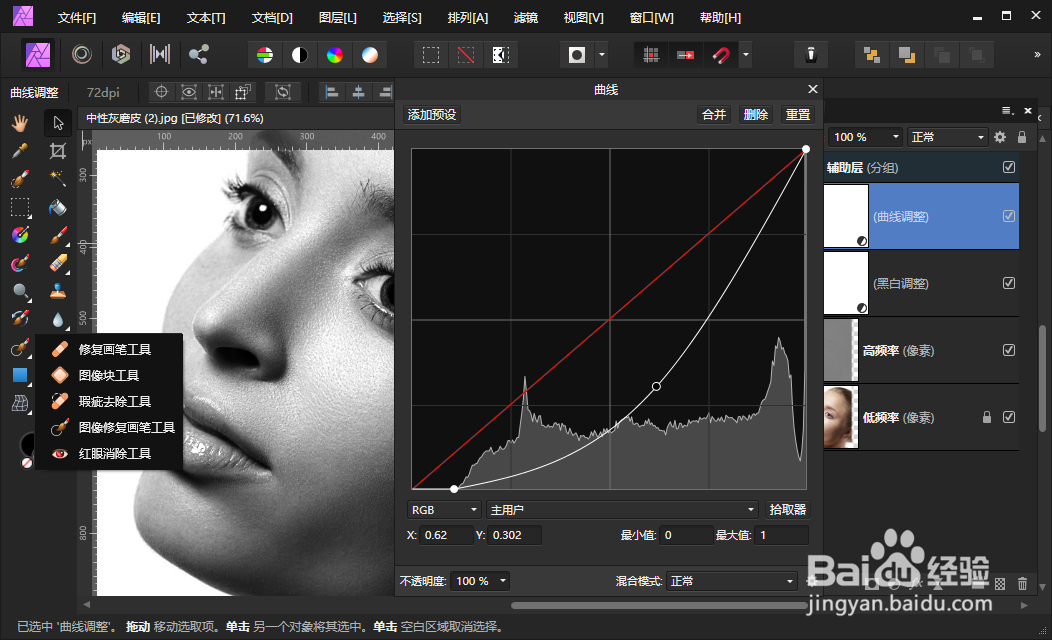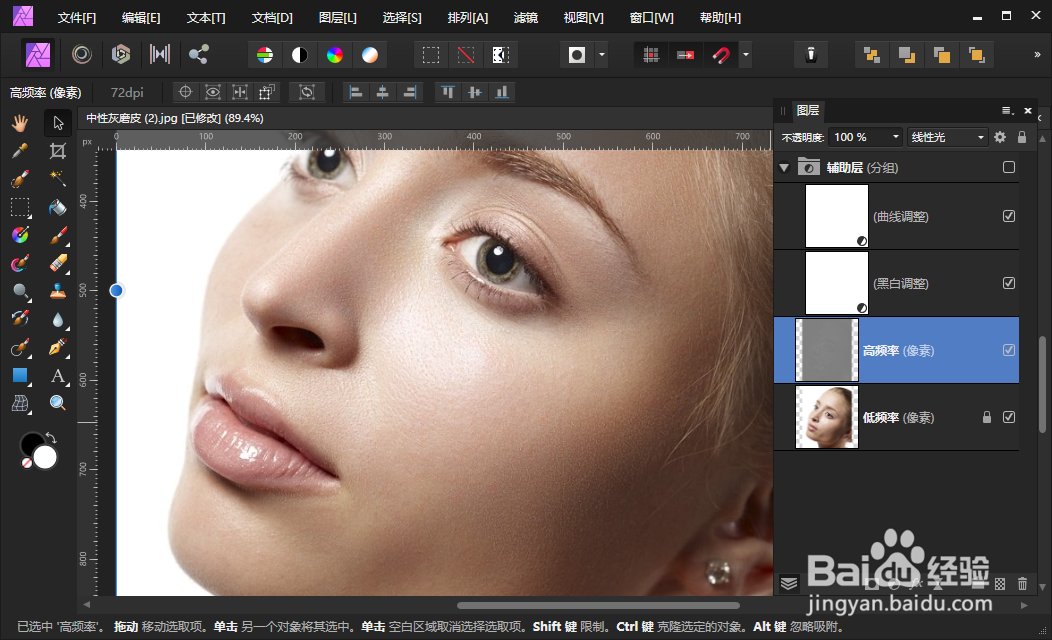AffinityPhoto怎样完成高低频磨皮
1、启动AffinityPhoto并打开要磨皮的人像图像,如图所示。
2、新建两个调整图层,一个是黑白,一个是曲线,将这两个调整图层放在同一个图层组中并命名为“辅助层”,如图所示。
3、选择人像层,执行【滤镜-频率分离】,设置参数如图所示。
4、高频率图层主要负责面部纹理,低频率图层主要负责面部的颜色,如图所示。
5、在辅助层的帮助下,我们可以在高频率图层使用修补类工具将面部较大的颗粒清除,使面部颗演左腙宾粒尽量均匀,如图所示。
6、在低频率图层同样使用修补类工具和其他绘图工具将面部颜色恢复自然,最终效果如图所示。
声明:本网站引用、摘录或转载内容仅供网站访问者交流或参考,不代表本站立场,如存在版权或非法内容,请联系站长删除,联系邮箱:site.kefu@qq.com。
阅读量:75
阅读量:87
阅读量:23
阅读量:37
阅读量:45